In questo esercizio, verrà illustrato come utilizzare e personalizzare la finestra Panorama.
Questa esercitazione è la prosecuzione dell'Esercizio 2: Comprensione dell'area strumenti.
Visualizzare dati di oggetti nella finestra Panorama
- Utilizzare i controlli
 Pan e
Pan e  Zoom per individuare l'inizio del tracciato della rete di condotte sull'estremità destra dell'area delimitata.
Zoom per individuare l'inizio del tracciato della rete di condotte sull'estremità destra dell'area delimitata.
- Nella Carta, fare clic sul tracciato verde.
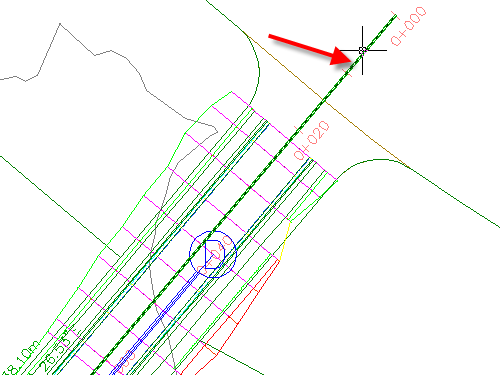
- Fare clic sulla scheda

 Trova.
Trova.
- Nella barra degli strumenti Strumenti di layout tracciato, fare clic su

Viene visualizzata una tabella denominata Entità tracciato in una finestra separata denominata Panorama. Notare che il nome della tabella viene visualizzato su una scheda. La barra di controllo principale è denominata Panorama. Ogni tabella della finestra Panorama è detta vista. Queste tabelle solo utili per la modifica degli attributi degli oggetti. È possibile modificare i dati che nelle celle sono visualizzati come testo nero. Non è possibile modificare i dati nelle celle ombreggiate (non disponibili). Nei passaggi che seguono verrà illustrato come utilizzare alcuni comandi della finestra Panorama.
- Se la finestra Panorama copre il tracciato, spostarla facendo clic al centro della barra di controllo verticale dove è visualizzato il titolo Panorama e quindi trascinare la finestra in una nuova posizione.
Suggerimento:
Per spostare la finestra Panorama, tenere premuto il tasto Ctrl per impedire l'aggancio della finestra Panorama durante lo spostamento.
- Premere ESC per deselezionare il tracciato.
- Nella Carta, fare clic sul contrassegno di pozzetto blu.
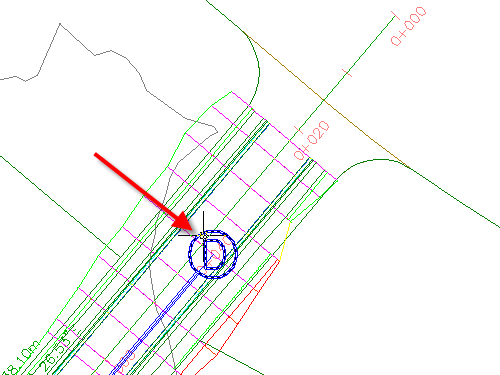
- Fare clic sulla scheda gruppo

 Trova.
Trova.
- Nella barra degli strumenti Strumenti layout di rete, fare clic su
 .
.
Due tabelle aggiuntive denominate Pozzetti e Condotte vengono visualizzate nella finestra Panorama.
- Fare clic sulle schede delle tre viste a turno, per attivare una tabella o l'altra. Portare in primo piano la tabella Entità tracciato.
In questa esercitazione viene utilizzata la Carta Intro-1.dwg dell'esercitazione precedente.
Modificare l'ordine delle colonne di una vista
- Scorrere a destra fino a visualizzare la colonna Lunghezza corda.
- Fare clic sull'intestazione della colonna Lunghezza corda, trascinare la colonna a sinistra e rilasciarla a destra della colonna Lunghezza.
Notare che le intestazioni di colonna vengono evidenziate al passaggio del cursore. È possibile modificare l'ordine delle colonne in questo modo per agevolare l'uso della tabella.
- Fare clic con il pulsante destro del mouse sull'intestazione di colonna Raggio. Fare clic su Personalizza colonne.
Viene visualizzata la finestra di dialogo Personalizza colonne che consente di modificare l'aspetto delle colonne nella vista corrente. È possibile nascondere le colonne superflue deselezionando le caselle di controllo appropriate nella colonna Visibilità oppure modificare la larghezza delle colonne utilizzando la colonna Larghezza. Il pulsante Nuovo consente di salvare una configurazione di vista personalizzata da utilizzare successivamente.
- Fare clic su Annulla per chiudere la finestra di dialogo Personalizza colonne.
Modificare l'aspetto della finestra Panorama
- Nella barra di controllo Panorama, fare clic su
 per chiudere temporaneamente la finestra.
per chiudere temporaneamente la finestra.
- Senza fare clic, spostare il puntatore sopra la barra di controllo Panorama.
La finestra si apre mentre il puntatore è sulla barra e si chiude quando il puntatore si allontana dalla vista. Questa è la modalità Nascondi automaticamente, indicata da
 . Essa è utile quando si desidera consultare periodicamente una tabella mentre si lavora nella Carta.
. Essa è utile quando si desidera consultare periodicamente una tabella mentre si lavora nella Carta.
- Fare clic su
 per disattivare la modalità Nascondi automaticamente.
per disattivare la modalità Nascondi automaticamente.
- Nella barra di controllo Panorama, fare clic su
 . Fare clic su Trasparenza.
. Fare clic su Trasparenza.
- Nella finestra di dialogo Trasparenza, spostare il dispositivo di scorrimento Generale in una posizione al centro dell'intervallo. Fare clic su OK.
- Trascinare la finestra Panorama.
Allontanando il cursore dalla finestra è possibile visualizzare alcuni dettagli della Carta nella tabella.
- Nella barra degli strumenti Strumenti di layout tracciato, fare clic su
 .
.
Le viste Condotte e Pozzetti rimangono aperte finché non si fa clic su
 nella barra degli strumenti Strumenti layout di rete.
nella barra degli strumenti Strumenti layout di rete.
Per continuare con l'esercitazione successiva, passare a Esercitazione: Utilizzo delle funzionalità di base.